Пользователи Linux могут использовать, как веб клиент MS Teams, так и полноценную десктопную версию Teams. Классический клиент Teams для Linux доступен с декабря 2019 года. В этой статье посмотрим, как установить полноценный клиент Microsoft Teams в различных дистрибутивах Linux.
Вы можете скачать дистрибутив Teams с сайта Microsoft в виде готовых .deb и .rpm пакетов (https://www.microsoft.com/en-us/microsoft-teams/download-app).
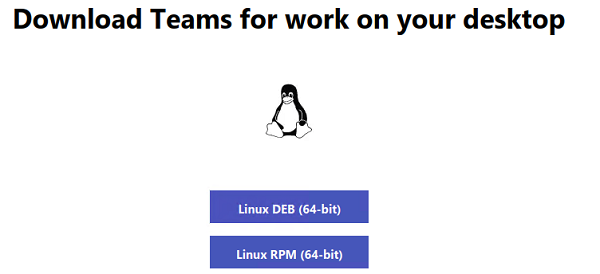
Пру установке DEB или RPM пакета будут автоматически добавлены репозитории Microsoft Teams:
- DEB
https://packages.microsoft.com/repos/ms-teams stable main - RPM
https://packages.microsoft.com/yumrepos/ms-teams
Также будет добавлен PGP ключ репозитория Microsoft (https://packages.microsoft.com/keys/microsoft.asc), что обеспечит автоматические обновление пакета Microsoft Teams (обновляется ежемесячно) вашим менеджером пакетов Linux.
Также вы можете установить Teams из консоли терминала. В общем случае в любом дистрибутиве Linux установка Teams выгляди так:
- Установка ключа репозитория Microsoft;
- Добавление репозитория Teams;
- Обновление базы пакетов;
- Установка клиента Microsoft Teams из репозитория.
Установка Teams в дистрибутивах Debian, Ubuntu, Mint:
- Запустите терминал, нажав
Ctrl + Alt + TилиCtrl + Shift + T; - Установите curl, если еще не сделано:
sudo apt install curl - Добавьте ключ репозитория Microsoft:
curl https://packages.microsoft.com/keys/microsoft.asc | sudo apt-key add – - Теперь нужно добавить репозиторий Microsoft Teams:
sudo sh -c 'echo "deb [arch=amd64] https://packages.microsoft.com/repos/ms-teams stable main" > /etc/apt/sources.list.d/teams.list' - Обновите базу пакетов:
sudo apt update - Установите клиент Teams (нужно около 300 Мб свободного места на диске):
sudo apt install teams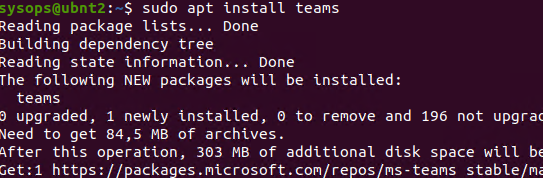
- Для обновления пакета используется команда:
sudo apt install teams
Чтобы проверить, что в списке репозиториев есть репа ms-teams, выполните команду:
sudo grep -rhE ^deb /etc/apt/sources.list*
Убедитесь, что в файле есть строка:
deb [arch=amd64] https://packages.microsoft.com/repos/ms-teams stable main
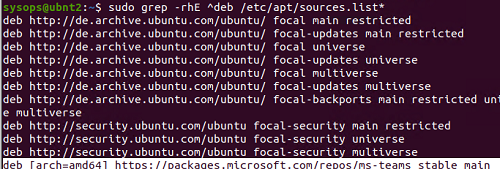
Чтобы удалить клиент Teams, используется команда:
sudo apt remove teams
Установка MS Teams в дистрибутивах на базе RHEL, Fedora, CentOS используется менеджер пакетов yum (dnf):
sudo rpm --import https://packages.microsoft.com/keys/microsoft.asc
sudo sh -c 'echo -e "[teams]\nname=teams\nbaseurl=https://packages.microsoft.com/yumrepos/ms-teams\nenabled=1\ngpgcheck=1\ngpgkey=https://packages.microsoft.com/keys/microsoft.asc" > /etc/yum.repos.d/teams.repo'
sudo dnf check-update
sudo dnf install teams
Установка MS Teams в дистрибутивах на базе openSUSE:
sudo rpm --import https://packages.microsoft.com/keys/microsoft.asc
sudo sh -c 'echo -e "[teams]\nname=teams\nbaseurl=https://packages.microsoft.com/yumrepos/ms-teams\nenabled=1\nautorefresh=1\nkeeppackages=0\ntype=rpm-md\ngpgcheck=1\ngpgkey=https://packages.microsoft.com/keys/microsoft.asc" > /etc/zypp/repos.d/teams.repo'
sudo zypper refresh
sudo zypper install teams
Теперь можно запустить клиент Teams командой:
teams
Войдите в свой аккаунт Microsoft.
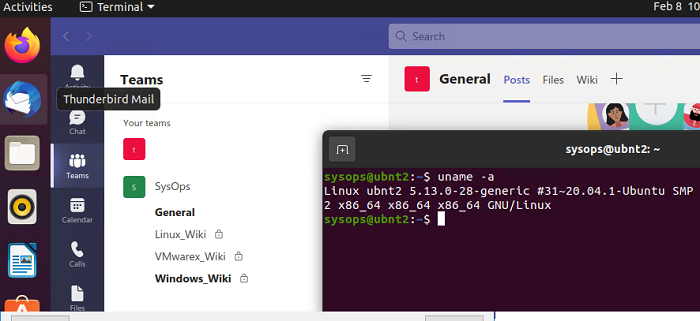
Должен открыться готовый к работе клиент MSTeams.
По-умолчанию клиент Teams настроен на автозагрузку, но вы можете отключить его автоматический запуск.










